
Eliminarea marcajelor și barelor de instrumente inutile
De-a lungul timpului, ne obișnuim atât de mult cu orice browser, încât există o mulțime de marcaje active, iar barele de instrumente care au intrat accidental la instalarea oricăror programe au devenit parte integrantă. Toate aceste adăugiri inteligente, desigur, simplifică viața utilizatorului, dar merită să folosiți cu înțelepciune resursele computerului. Și asta înseamnă că trebuie să sortați toată această bogăție și să eliminați excesul.
Ștergerea istoricului browserului
Ștergerea istoricului Mozilla Firefox este destul de simplă. Este o chestiune de câteva secunde. Pentru aceasta, este suficient să apăsați combinația de taste rapide „Ctrl”+”Shift”+”Del”. După aceea, va apărea o casetă de dialog în care marchem cu bifă pe care urmează să le ștergem. Alegem și pentru ce perioadă și apăsăm butonul „Șterge acum”.
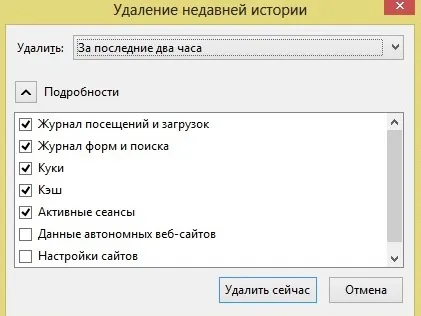
Faceți Mozilla Firefox mai rapid folosind SpeedyFox și Firetune
Mai întâi, descărcați programe gratuite de pe site-ul oficial. Apoi închideți browserul și porniți mai întâi programul SpeedyFox. În fereastra acestuia este disponibil un singur buton „Accelerează-mi Firefox”. În versiunile mai noi, acest buton se numește „Optimizare”. Îl apăsăm. După aceea, programul va face automat modificările necesare în fișierul de configurare a browserului.
Acum rulăm al doilea utilitar Firetune. De asemenea, interfața sa este destul de clară și nu conține secrete. Imaginea arată că toate acțiunile disponibile sunt afișate imediat în fereastra principală. Faceți alegerea și faceți clic pe butonul „Configurare” sau„Ajustează-l”.
Reduceți consumul de memorie RAM
Lansați Mozilla Firefox. Introduceți manual about:config în bara de adrese. Dacă o introduceți doar, motorul de căutare va găsi pe Internet un număr destul de mare de articole interesante unde se găsește această combinație de cuvinte, dar fără setări ale browserului. După intrare, apăsați „Enter”. Pe ecran ar trebui să apară un avertisment ca în imagine.
Apăsăm butonul „Promit că voi fi atent!” și începem să faceți modificări. În partea de sus (indicată de numărul 1 din figură), introducem în filtru parametrul browser.sessionhistory.max_total_viewers. Faceți clic pe el de două ori. În fereastră, schimbați valoarea la „0” (în imaginea de sub numărul 2).
După aceea, faceți clic dreapta pe această linie. Din lista care apare, selectați „Creare” și apoi „Logical”.
În caseta de dialog care a apărut pe ecran, introduceți valoarea „adevărat”.
Închidem pagina de setări și repornim browserul. Așa am redus stocarea în cache a datelor din browser în modul minimizat. Și a redus, de asemenea, încărcarea paginilor vizualizate, care este folosită pentru a executa comanda utilizatorului „Înapoi”.
Accelerăm încărcarea site-ului
Ca și în punctul anterior, lansați Mozilla Firefox. Introduceți manual about:config în bara de adrese și acceptați să fiți atenți. În continuare, introduceți network.http.pipelining în filtru. Faceți dublu clic pe linia detectată și setați valoarea la „adevărat” în caseta de dialog.
Acum căutăm network.http.proxy.pipelining în filtru și îi atribuim aceeași valoare „adevărat” cu două clicuri pe linie.
Parametrul network.http.pipelining.maxrequests trebuie setat la „32”. Pentru a face acest lucru, trebuie să faceți dublu clic pe linie și în interiorscrieți „32” în caseta de dialog.
Acum trebuie să creați un nou parametru de configurare. Pentru a face acest lucru, faceți clic dreapta pe un spațiu gol din fereastra de setări a browserului. Apoi selectați Creare întreg în listă. Scrieți nglayout.initialpaint.delay în nume și faceți clic pe butonul „Ok” și scrieți „0” în valoare.
Și să ne întoarcem la filtrul cu cererea network.dns.disableIPv6. Atribuim valoarea „false” acestui parametru.
Verificăm parametrul content.notify.backoffcount. Dacă nu este acolo, creați-l (Create Whole) și atribuiți valoarea „5”.
Facem același lucru cu parametrul ui.submenuDelay. Îi atribuim doar valoarea „0”.
Creăm parametrul plugin.expose_full_path ca Create/Logical. îi atribuim valoarea „adevărat”.
Pentru ca modificările să aibă efect și pentru a verifica rezultatul, închideți pagina de setări și reporniți browserul. După aceea, puteți verifica rezultatul.
Cu ajutorul unor astfel de manipulări am crescut numărul de solicitări trimise către server pentru a stabili rapid o conexiune, ceea ce înseamnă că pagina se încarcă. S-au schimbat și setările de redare ale paginii descărcate, ceea ce afectează semnificativ funcționarea Mozilla Firefox.
Înainte de a lucra la browserul în sine, nu ar strica să începeți defragmentarea discului pe care este instalat. Acest lucru nu numai că poate îmbunătăți semnificativ performanța Mozilla Firefox, ci și întregul computer în ansamblu. În mod implicit, programele sunt instalate pe unitatea „C”, așa că dau un exemplu despre el.
Defragmentarea disculuiAșadar, deschideți fereastra de defragmentare a discului. Pentru a face acest lucru, accesați „Computerul meu”, faceți clic dreapta pe unitatea „C” și faceți clic pe „Proprietăți”.
Apoi faceți clic pe „Service”.
Acumselectați „Optimizare”.
În fereastra următoare, faceți clic pe butonul „Defragmentare”.
După aceea, va apărea o fereastră care arată procesul de defragmentare. Culorile diferite indică zone ale discului care au fost supuse anterior sau nu acestei proceduri.
După lansare, defragmentarea va fi efectuată independent, fără intervenția utilizatorului. Poate dura o perioadă decentă de timp.
Există destul de multe modalități de a da peste cap Mozilla Firefox. Și nu este necesar să fii un profesionist pentru a face browserul să funcționeze și, în același timp, computerul mai rapid.
SpeedyFox este gratuit
Site-ul oficial al dezvoltatorilor.
